홍동이의 성장일기
[👩💻TIL 41일차 ] 유데미 스타터스 취업 부트캠프 4기 본문

오늘은 저번주부터 진행된 프로젝트에 대해 발표하는 날이다!
최종적으로 완성된 대시보드는 다음과 같다.


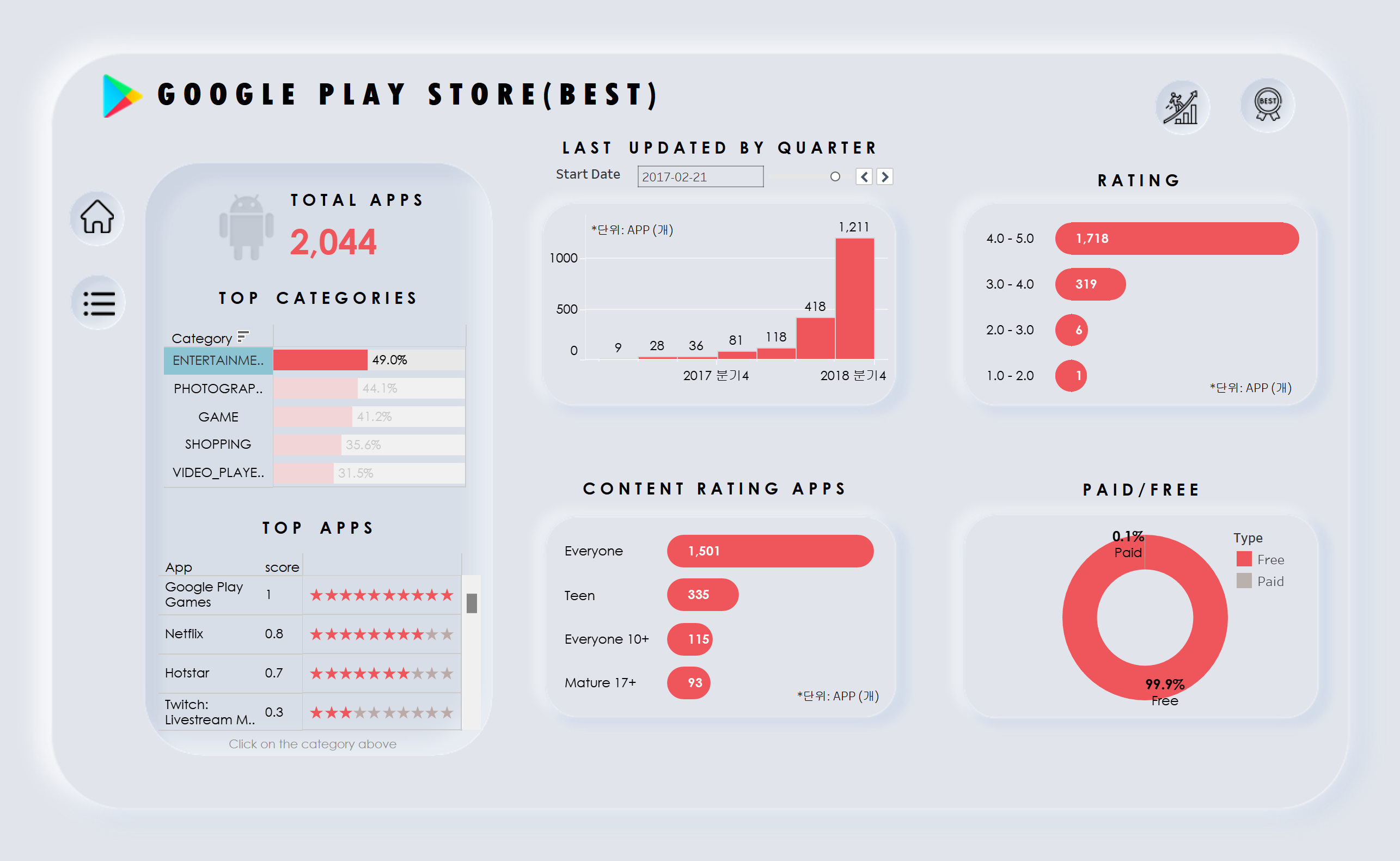
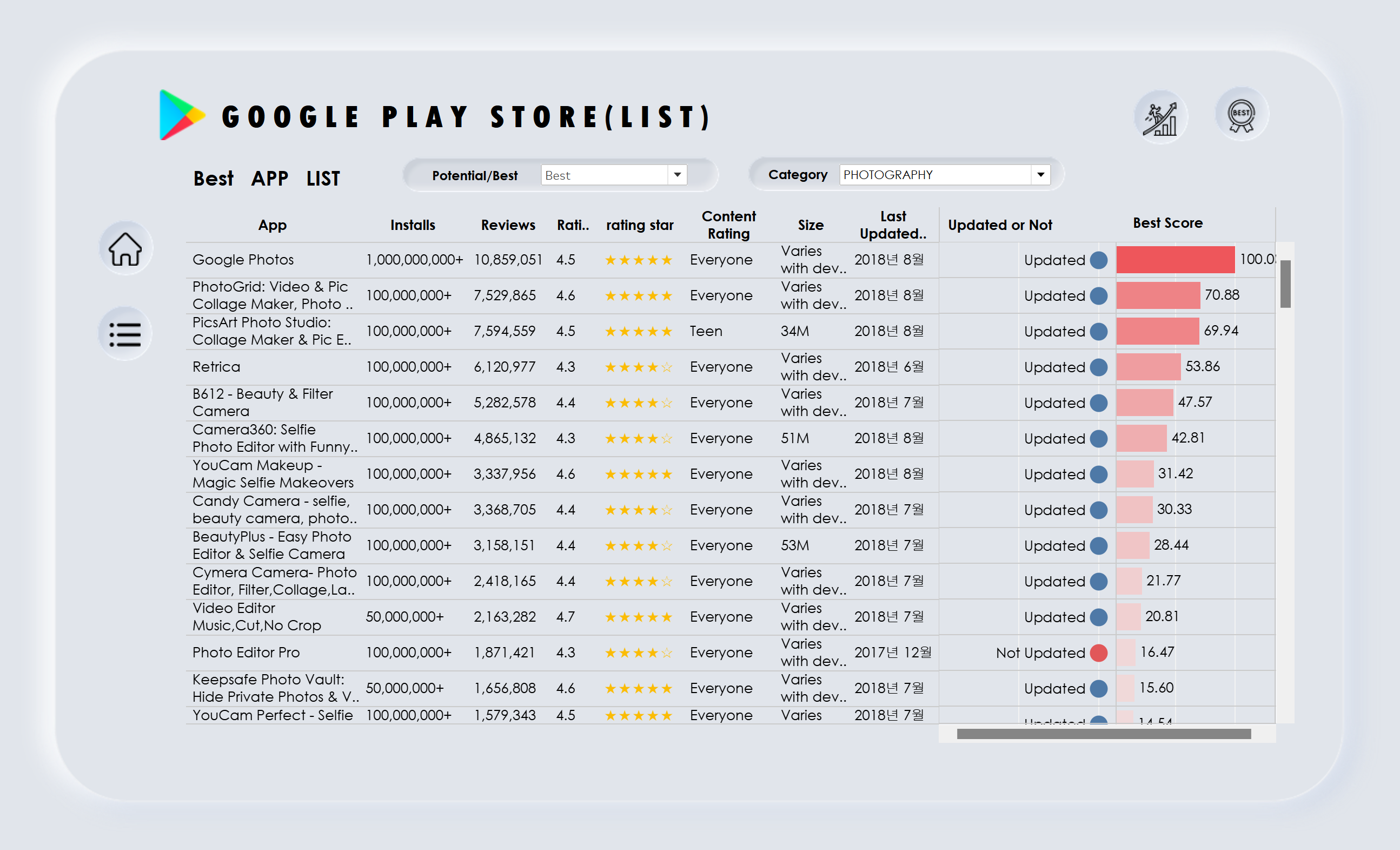
저번에 발표에 대한 피드백을 받아서 이번에는 발표 연습을 위해 서보지 않은 자리에도 서보고, 저번보다 발표의 분량도 길게 가져보았다. 대본도 최대한 보지 않으려고 노력했다.
우리조 피드백
- 대시보드가 단조롭다. 해커톤에서는 좀 더 다채롭게 하면 좋을 것 같다.
- 수식 설명이나 정의, 근거가 좋았다.
- 목차는 천천히 톺아주기
- 기준 설정에 Install 크기 키우기
- 대시보드 설명할 때 왼쪽 상단, 중앙 하단 등 위치를 자세하게 이야기하면서 설명하기. 듣는 사람이 따라오기 쉽도록
- '차원을 ~~로 고정시키고'와 같은 표현 Good
- Top down 구조 Good
- 우리도 시뮬레이션 같은것이 있었으면 좋았겠다는 생각을 했다.
다른조 피드백
- 상황설정시 이야기 자세하게, 강조해서
- 저희는 ~다. 그래서 ~를 설정했다.
- 어려운 영단어 한글로 풀어쓰기 or 정확히 설명
- 토큰화 할때는 빼야하는 단어 리스트 확인하기 (stop word)
- 괄호가 많이 들어갈 경우 수식 따로따로 보여주기, 수식 이유 설명해주기
- 처음 데이터를 받아보고 살펴보는 상황이라고 생각하기 (게임이 나온 이유를 먼저 설명하기)
- FLOW가 중요한 대시보드: 동그라미도 내가 어디있는지 확인해줄 수 있는 것이 좋다.
- 다양한 대시보드
- 스코어 짤꺼면 모델 제시하기
- Ratio라고 쓰면 % 넣어주기
- 이중축 가능하면 사용X
- Excel Export 기능 넣어주기
- 대시보드 한국어로 만들어주기
- 수식 스크린샷 X
- type이나 색상 설명하기
- 오류 얘기하지 말기..! 말안하면 모름
- nega/posi 양극성 설명 good (너무 갈리면 광고 의심 가능)
- 함수 만드는 프로그램 사용해서 수식 넣기
- 추출 반드시 해주기!
남은 시간에는 태블로 이론을 공부하고 문제를 풀어보았다. 열심히 공부해서 꼭 자격증 따야지!!
태블로 자격증이란?
- 태블로 데스크탑 스페셜리스트
- 만료 기간X
- 태블로 데이터 애널리스트
- 만료 기간O
시험 형식
- 45개 (객관식)
- 60분
- passing score: 75점
Domain 1 & 4 암기 중요!
2는 실무에 많이 쓰임
시험 이론
- document > My Tableau Repository
- dimension and measure
- quantiative numeric: measure
qualitative data: dimension - measure → dimension 변경 가능
- ⭐ LOD 영향 줄 수 있는 것은 only dimension
- 파란색을 drag&drop: header
초록색을 drag&drop: axis
- quantiative numeric: measure
- 추출해서 좋은점
- 데이터셋 큰걸 도와준다
- 퍼포먼스 좋아짐
- 추출하지 않으면 count distinct 불가
- 오프라인에서도 사용 가능
- 추출
- tds, tdsx: gropu, sets, calculated fields, bins, number formats and sort order
but 시각화가 다 사라짐 → 필드는 정해놓았지만 시각화를 공유하고싶지 않을 때 사용
데이터셋 첨부 X → 권한 or 파일이 있어야 함 - twb: 시각화만 공유
공유할때 best: twbx
- tds, tdsx: gropu, sets, calculated fields, bins, number formats and sort order
- Joins vs relationship
- Joins
- 더블클릭 한 후 만들 수 있다 (물리적 테이블에서)
- drag & drop
- merge
- max 32개
- relationship (contract join)
- merge X (계약관계)
- LOD 유지
- 필드명이 동일한 것만 끌어옴
- dynamic, flexible, 무슨 조인할 지 고민X
- Noodles
- Joins
- Add joins and unions
- join: column 증가, union: row 증가
- new union 클릭 > column 이름이 같아야 한다.
- Creating blends (혼합된 관계)
- Primary, secondary data중요 (= Left Join만 할 수 있다)
- 링크가 주황색이면 연결이 되었다는 것
- publish X
- 데이터 소스가 multiple이어야 한다.
- Rename a data field
- 필드 더블클릭
- 데이터 원본에서 더블클릭
- 시트 왼쪽 데이터 필드에서 더블클릭
- csv에 있는 이름이 바뀌지 않는다.
- 필드 우클릭 > 설명에서 원본 이름 확인 가능
- Assign an alias to a data value (별칭 만드는법)
- 별칭: 차원(dimension)에만 만들 수 있음, measure에는 별칭 불가
- 상세 별칭까지도 변경 가능
대시보드에 대한 치트시트도 작성해보았다.
나중에 이 대시보드를 또 보아도 잘 기억할 수 있을 것 같다🙂
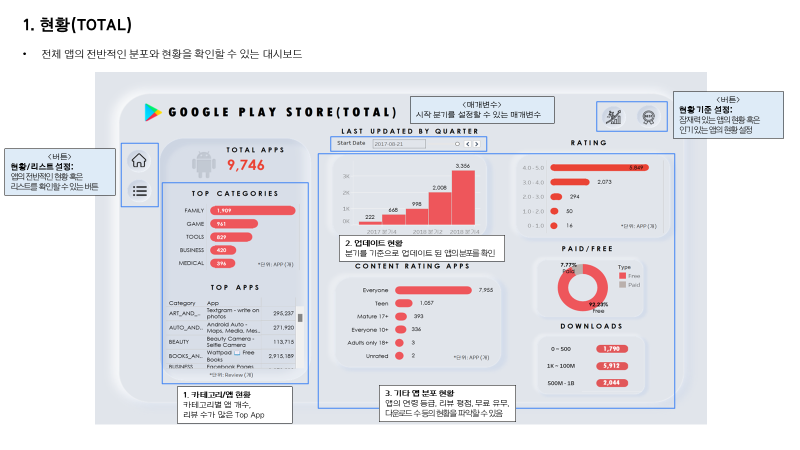
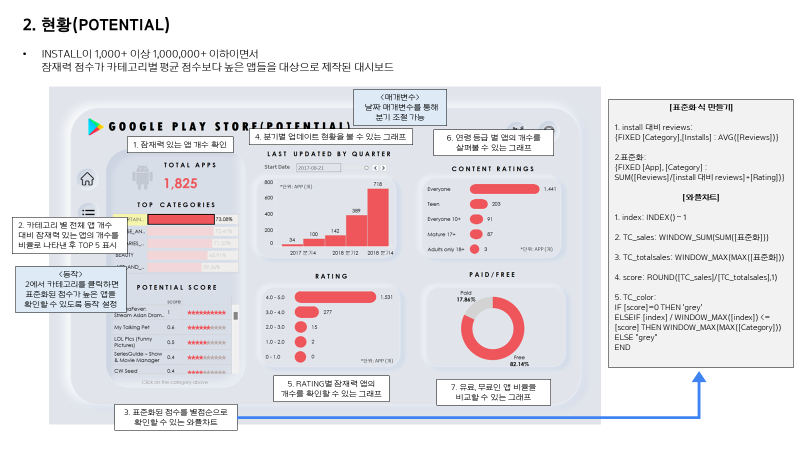
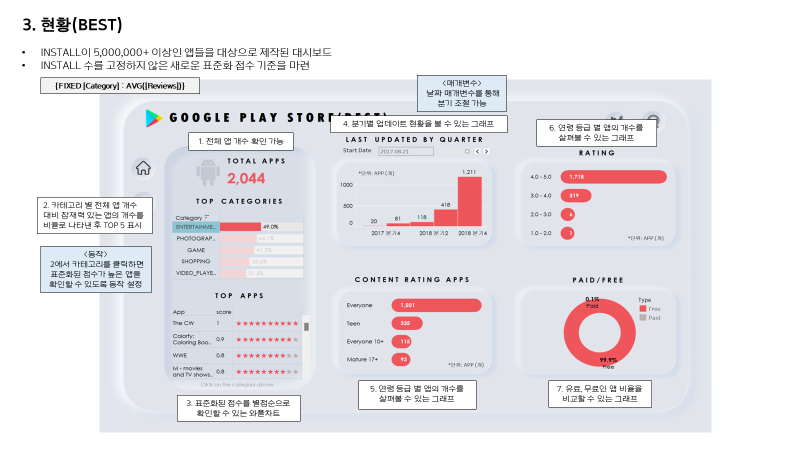
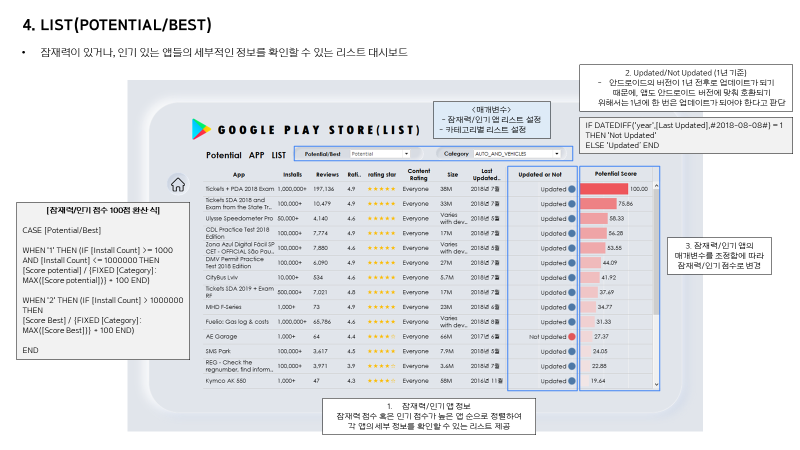
태블로 기본 학습
- DATEPART: 날짜 불연속형 함수
- DATETRUNC: 날짜 연속형 함수
- 필터 사용 시 전체 값이 꼭 필요한 경우가 아니면 해제하기
- 다중값을 선택할 때마다 전체 화면이 리프레시 되는 것을 방지하기 위해 적용 버튼 설정
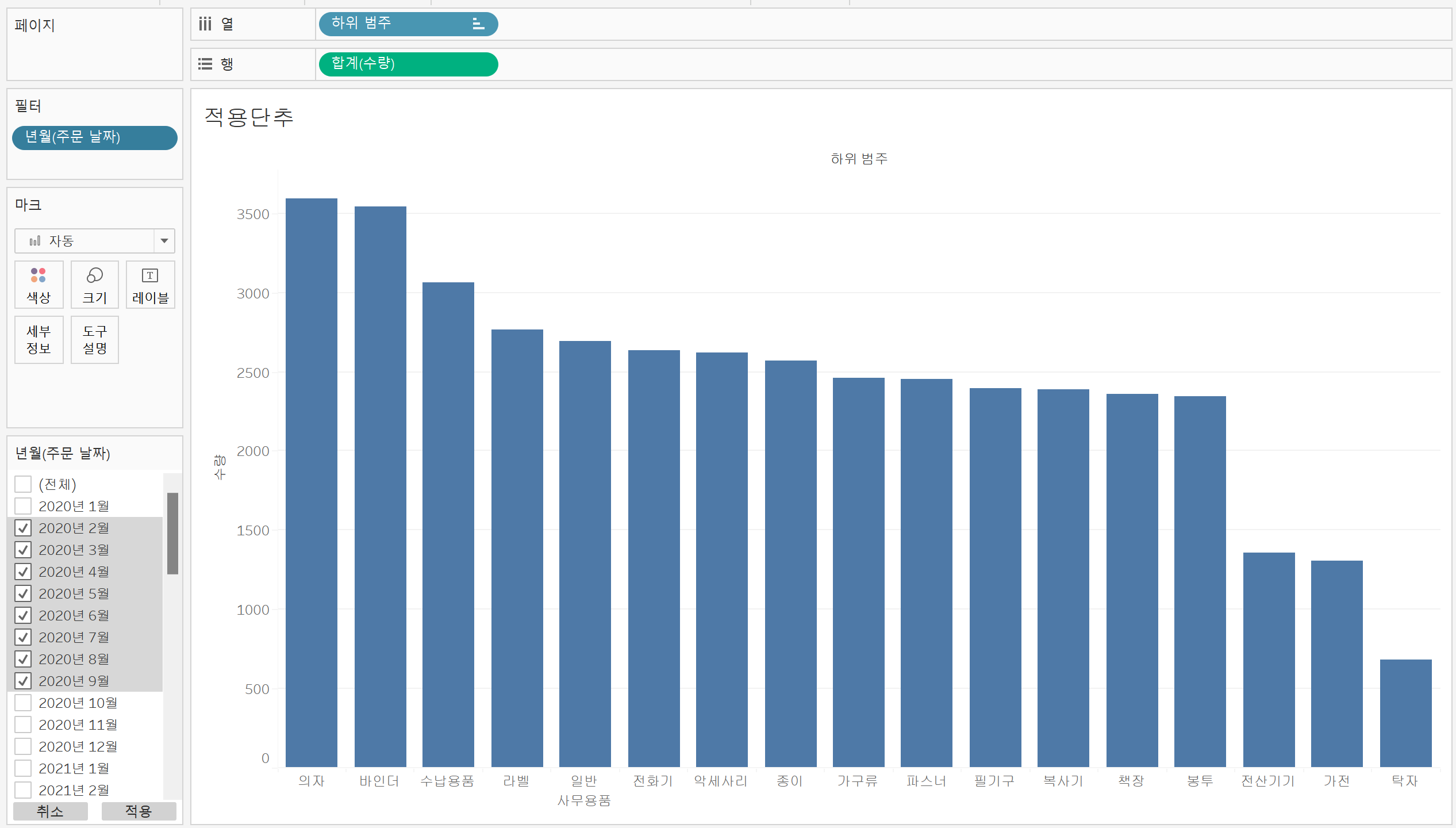
그룹
- 차원 내 임의의 필드를 활용해 멤버 값을 정리하는 그룹
- 그룹은 뷰나 차원에서 만들 수 있다.
- 그룹은 멤버들을 여러 그룹으로 만들 수 있는 것이 특징이다.
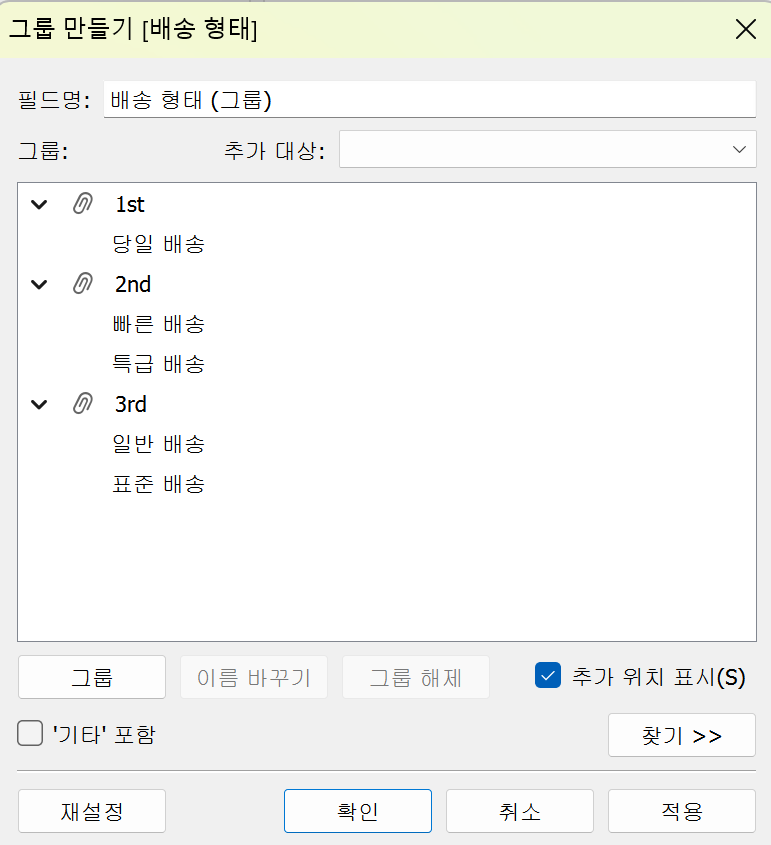
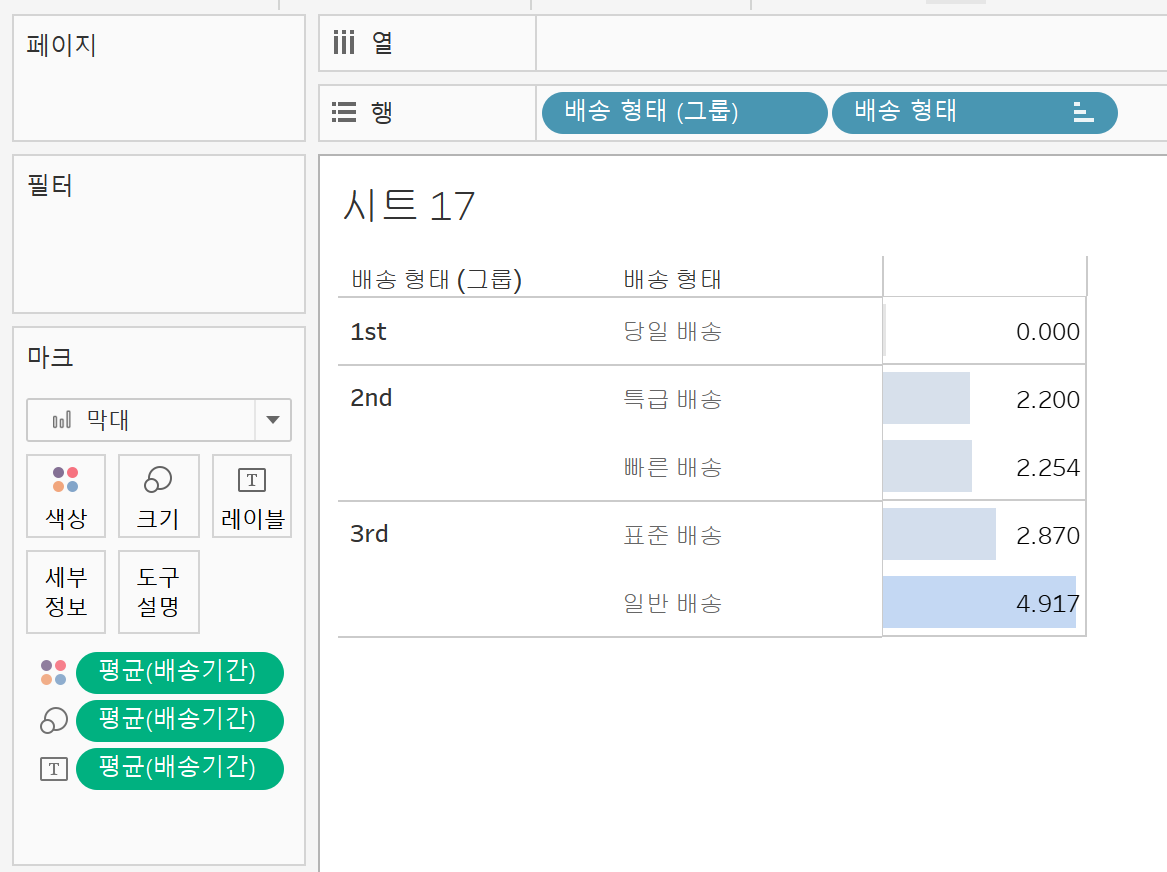
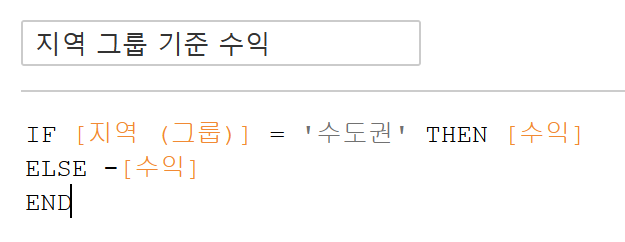
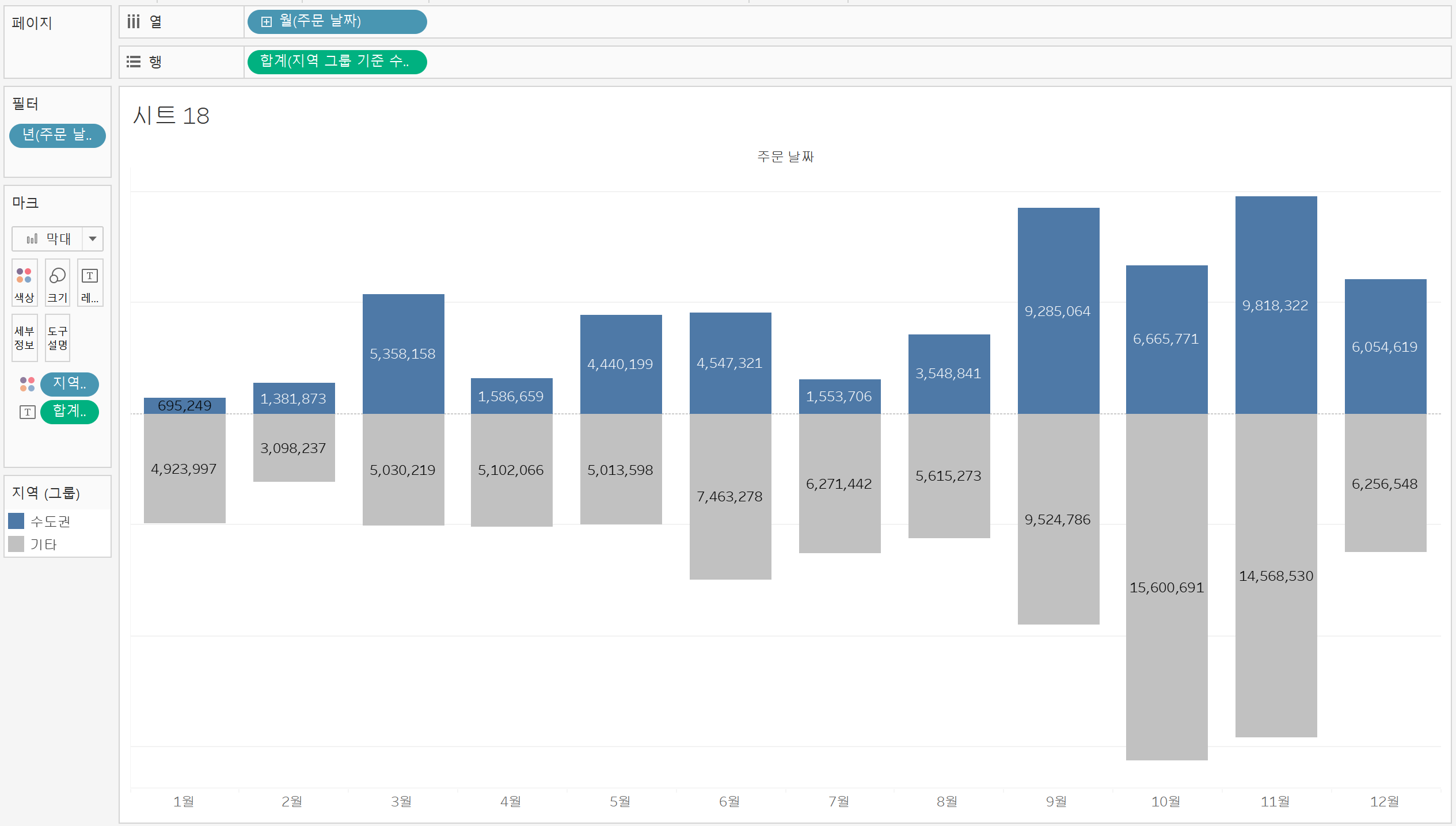
집합
집합은 특정 조건을 충족한 집단과 아닌 집단을 구분할 때 활용한다.
핵심 요소를 따로 관리하거나 문제되고 있는 집단을 별도로 표시할 때 유용하다.
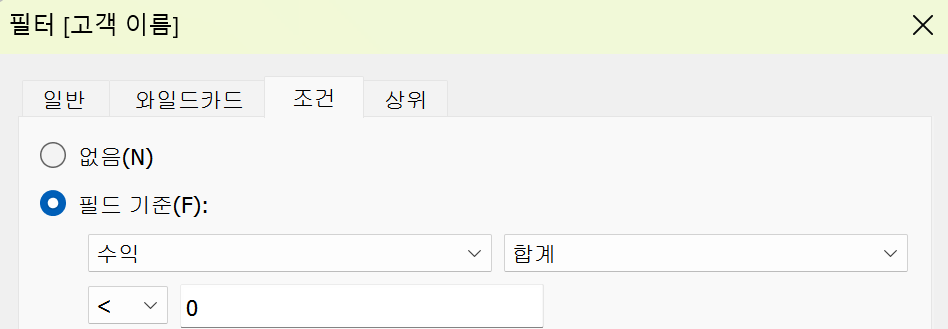
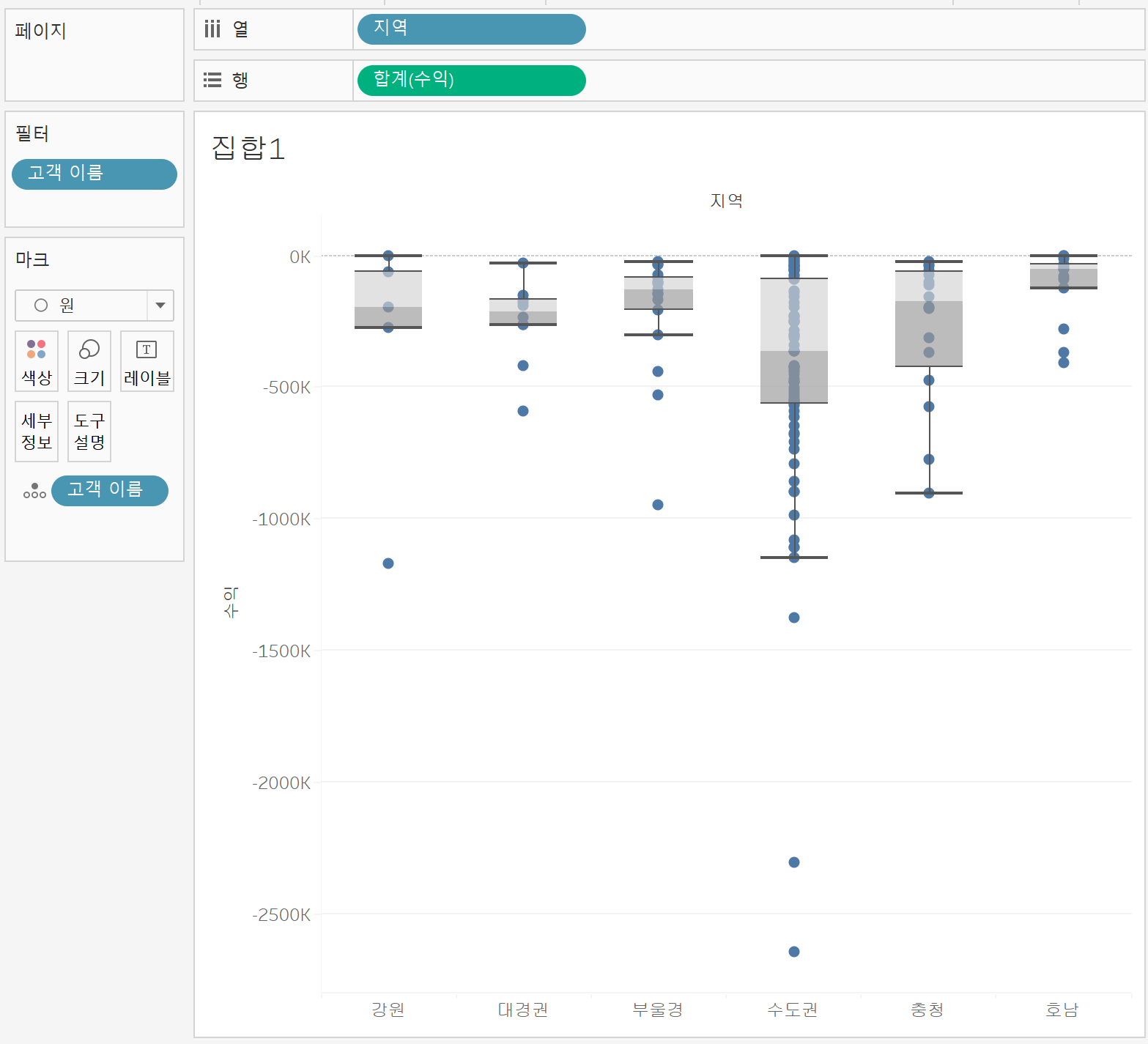
수익이 마이너스인 각 지역별 고객의 이름을 확인할 수 있다.
전체 마크 선택 > 집합 만들기 (마이너스 수익 고객)
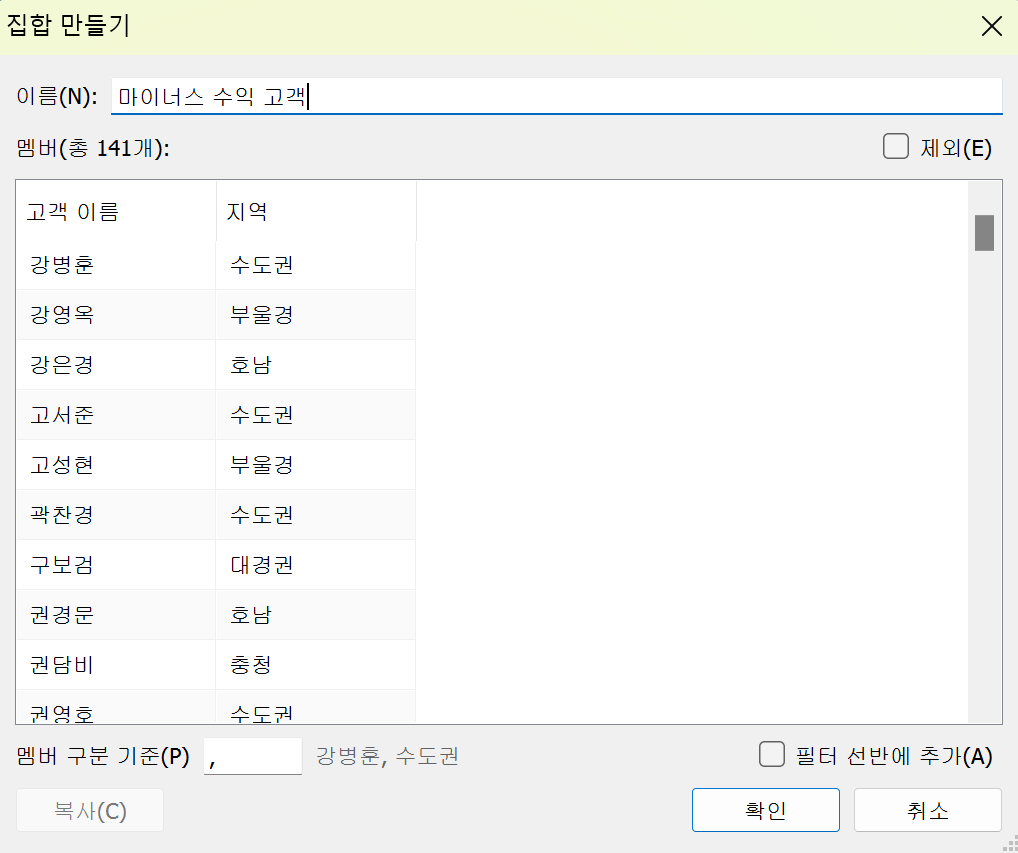
위에 만든 필터 빼서 전체 고객 이름을 모두 표시한 후 만든 집합을 색상에 넣기
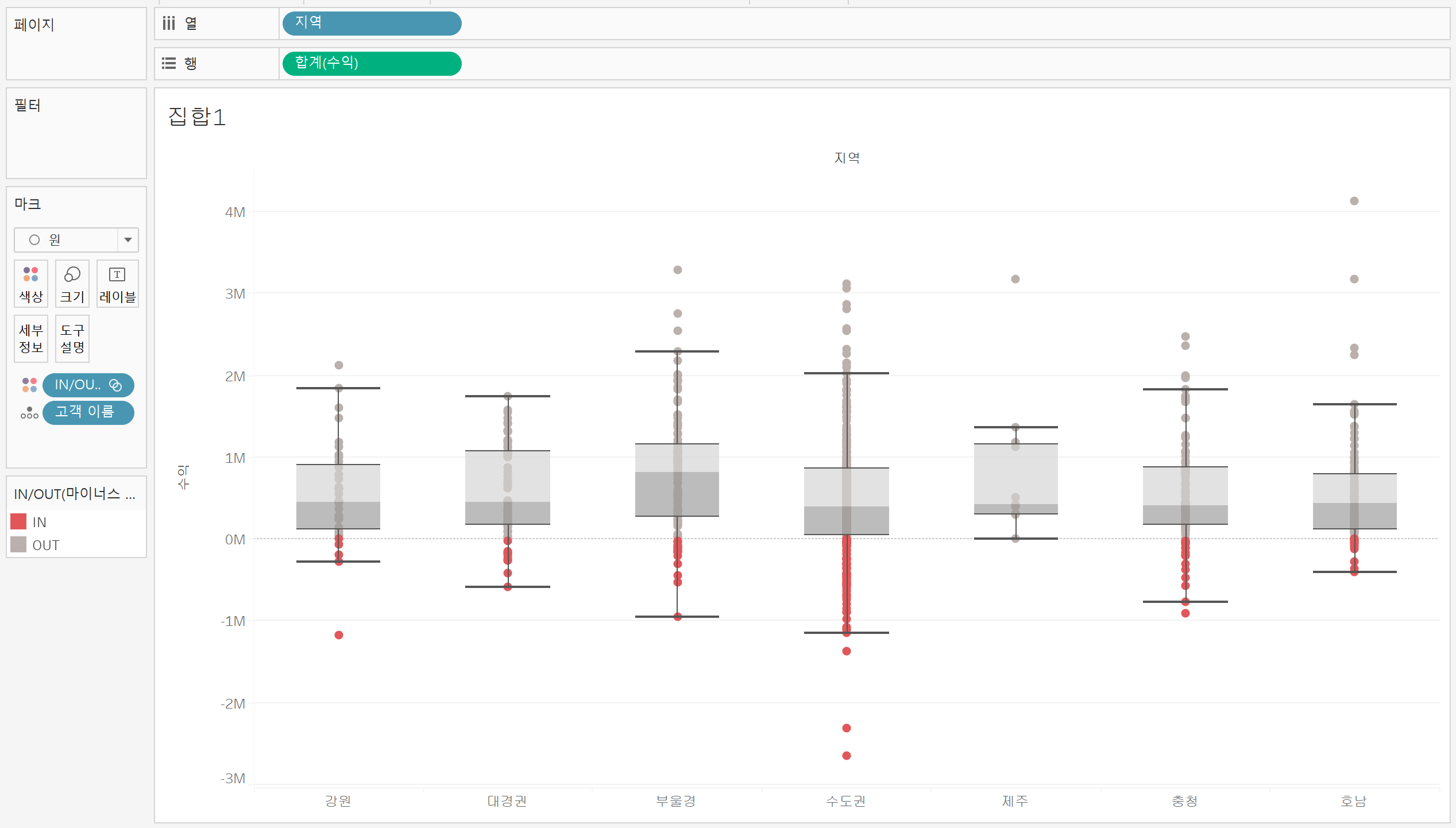
제주 지역에만 마이너스 고객이 없는 것을 확인할 수 있다.
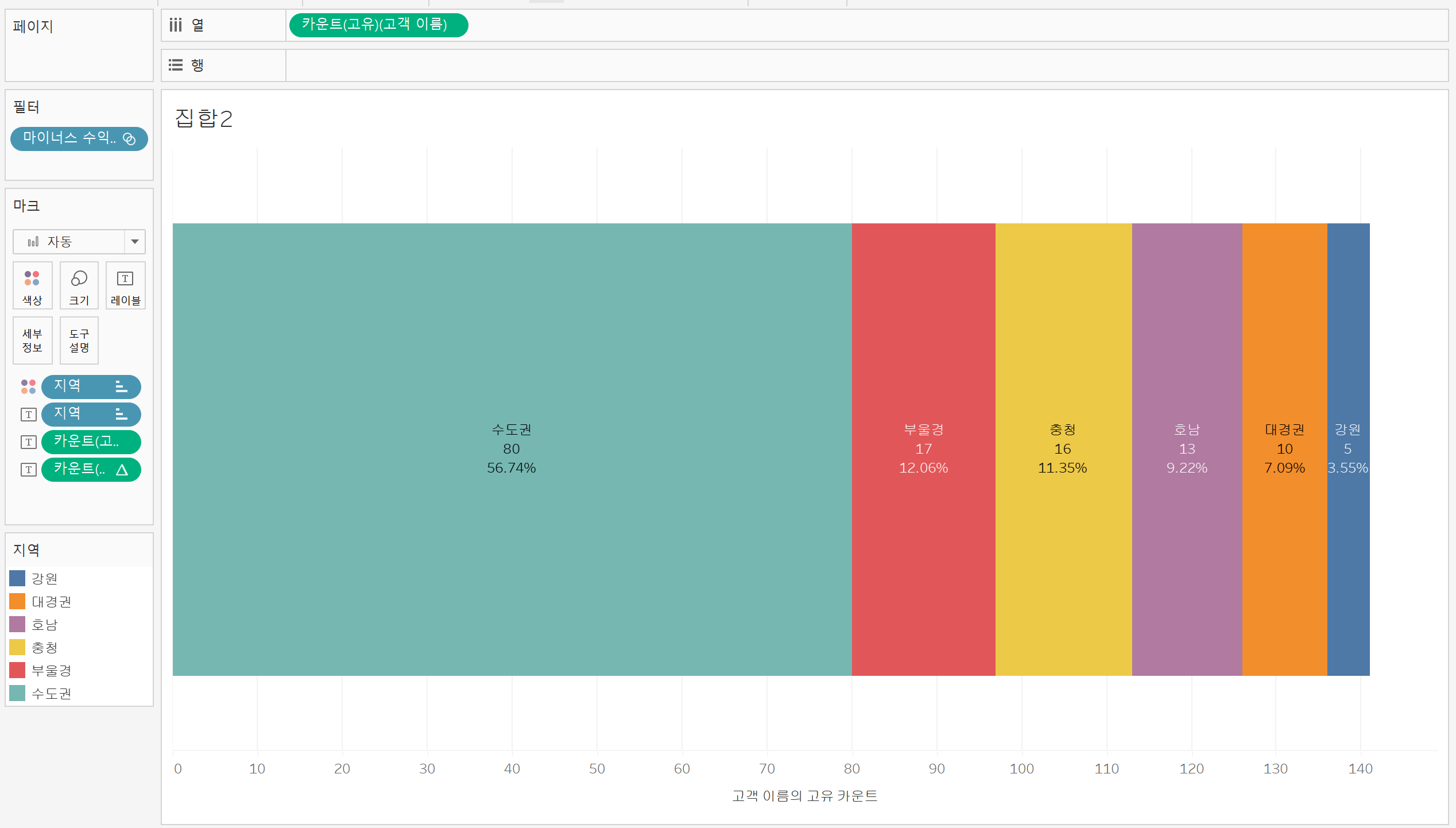
본인이 담당인 지역이거나 별도의 관리가 필요한 카테고리는 집합으로 만들어 맨 위에 표시하는 방법을 살펴보자.
- 강남 3구는 내림차순과 상관없이 맨 위에 노출하도록 하기
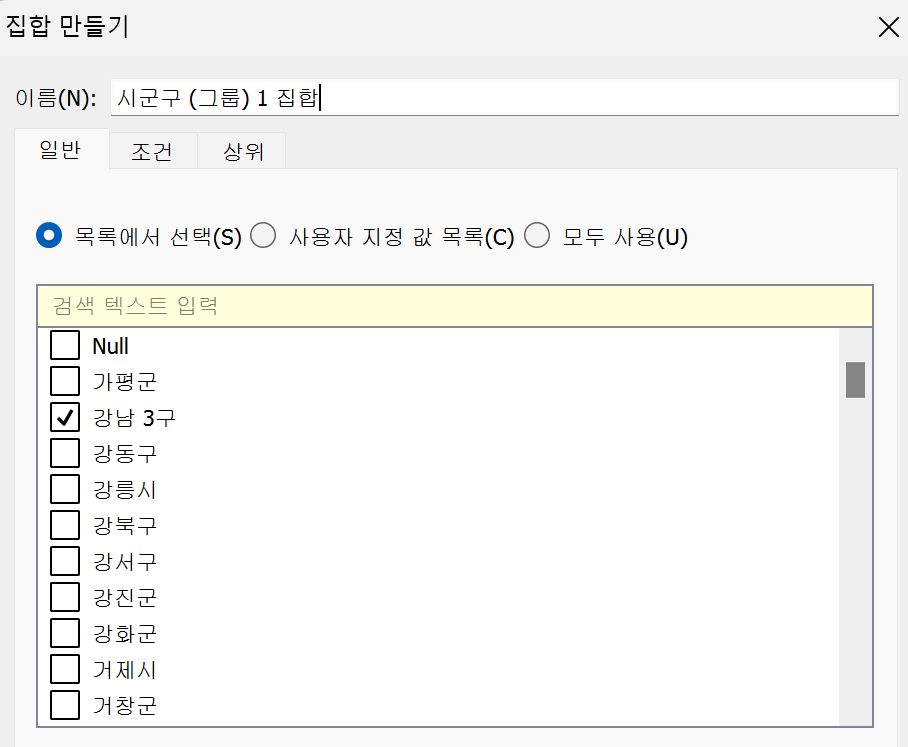
집합에서 강남 3구만 체크해주기 (강남: IN, 나머지: OUT으로 설정된다.)
해당 집앞을 행 맨 앞에 놓아주면 완성 (in, out은 머리글 숨기기로 처리)
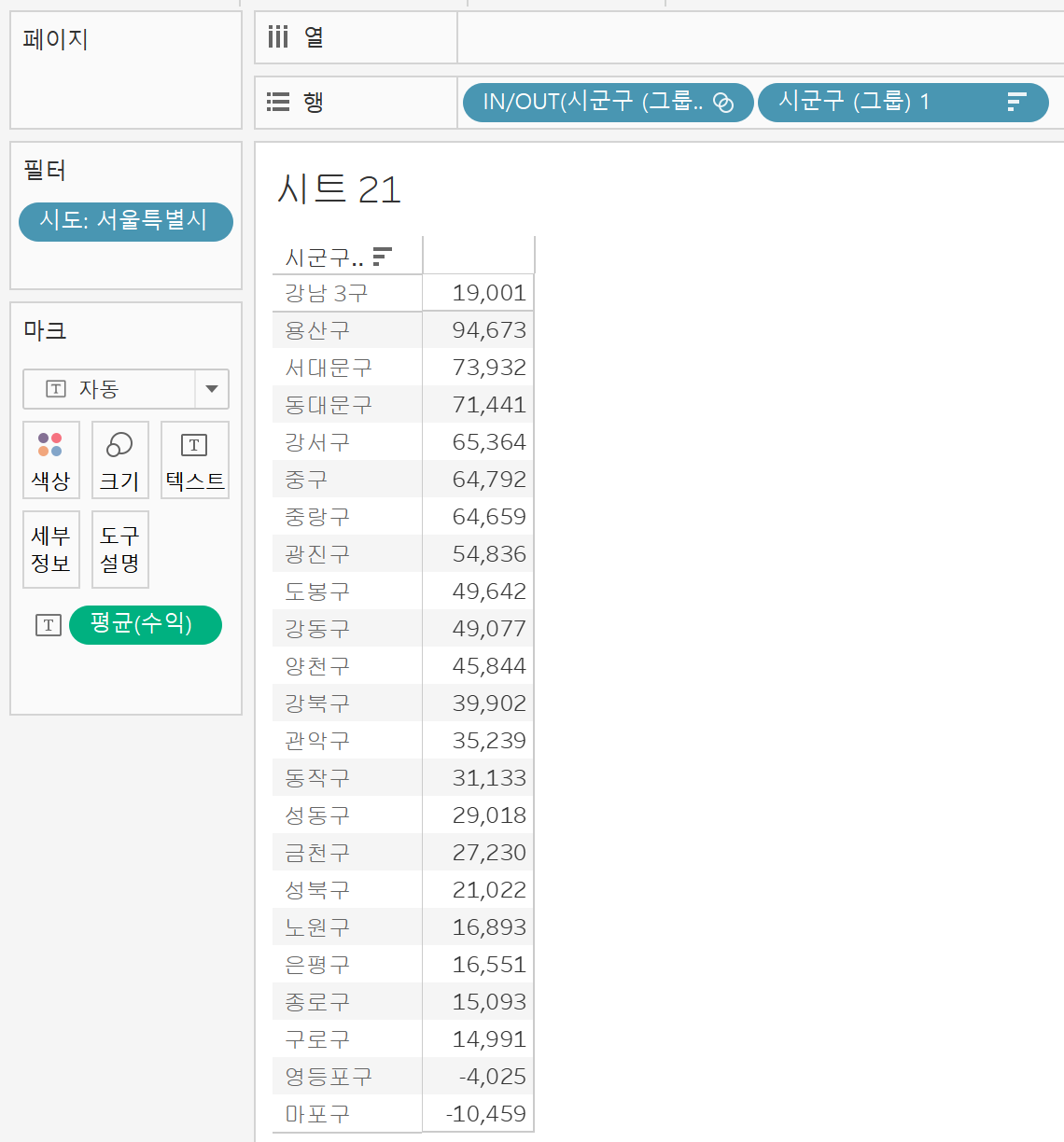
집합들끼리 결합하여 매출은 좋은데 수익이 나쁜 제품만 따로 모아 별도의 집합을 만드는 결합된 집합을 살펴보자.
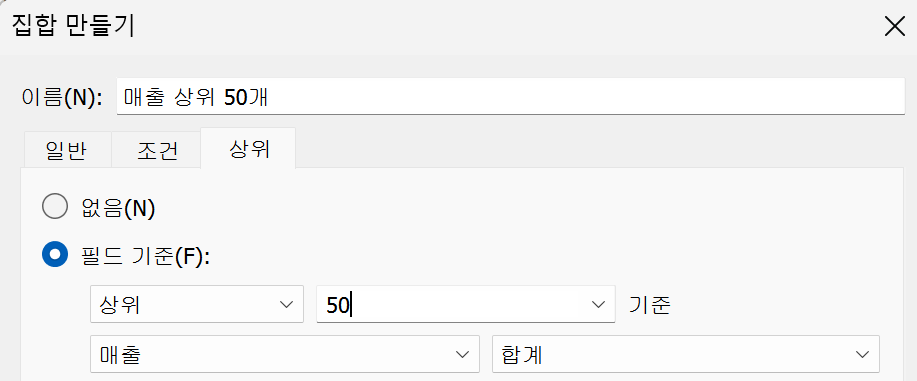
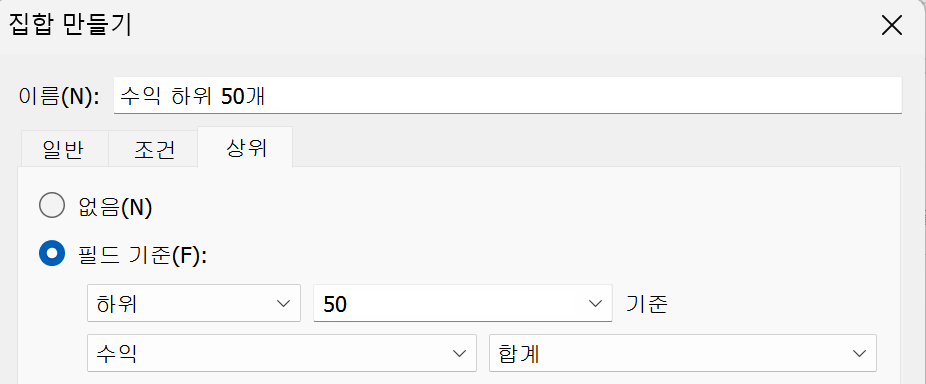
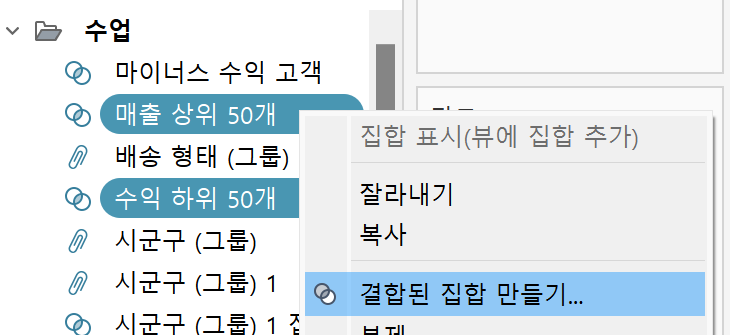
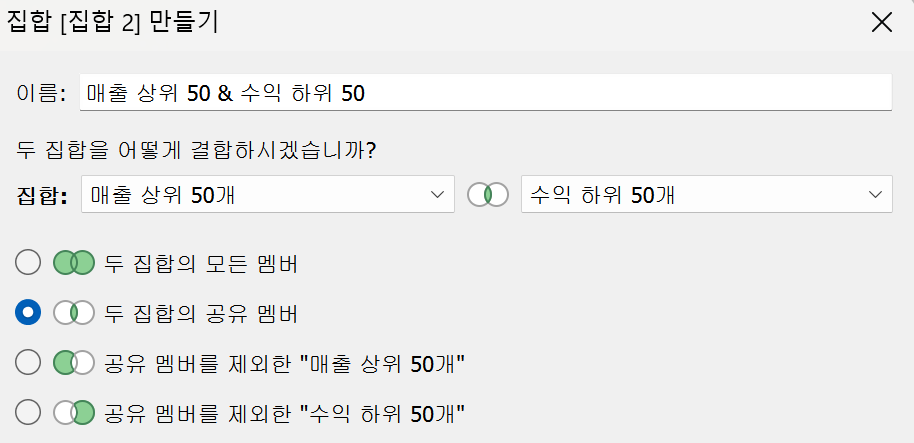
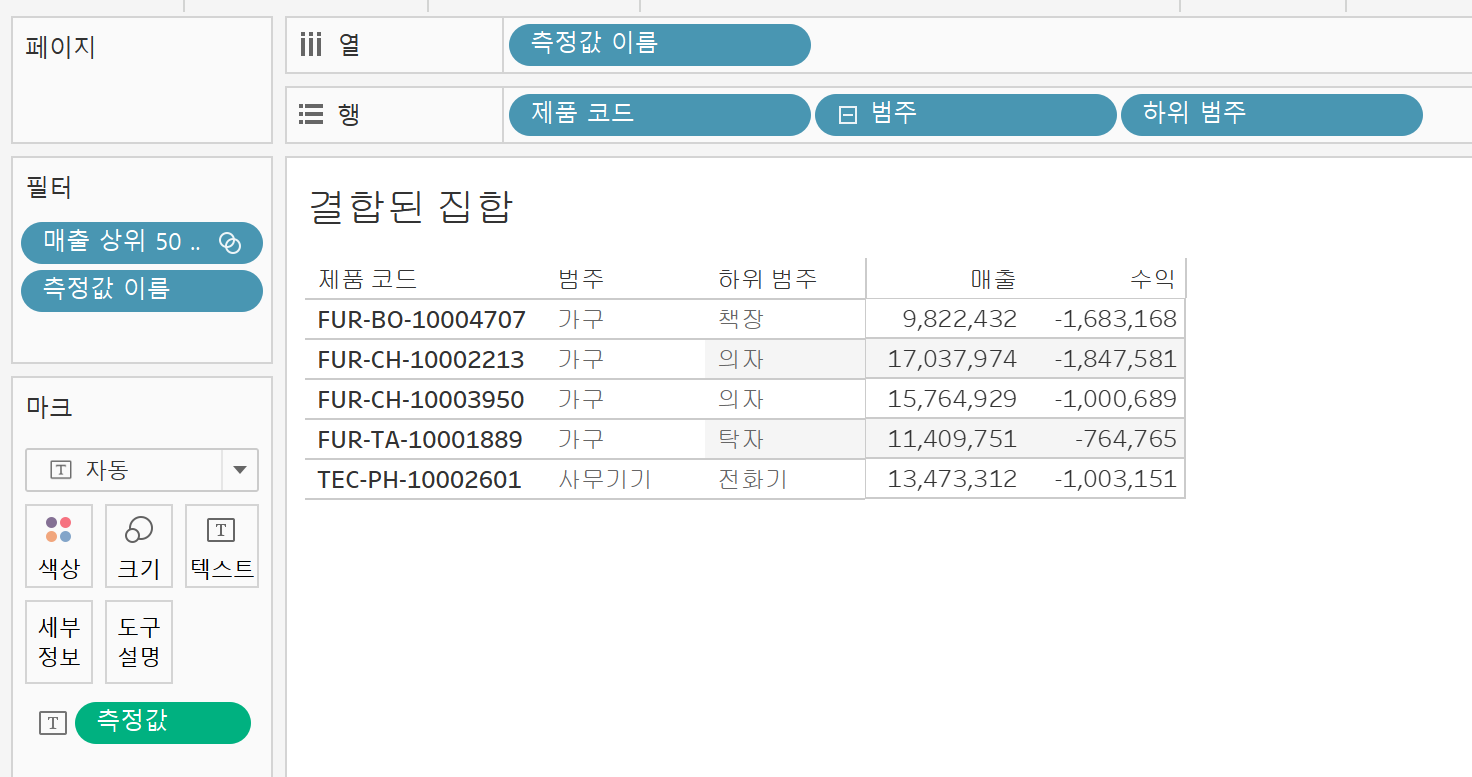
매출은 높지만 수익이 낮은 범주는 가구이고 하위 범주는 의자인 것을 확인할 수 있다.
* 유데미 큐레이션 바로가기 : https://bit.ly/3HRWeVL
* STARTERS 취업 부트캠프 공식 블로그 : https://blog.naver.com/udemy-wjtb
📌 본 후기는 유데미-웅진씽크빅 취업 부트캠프 4기 데이터분석/시각화 학습 일지 리뷰로 작성되었습니다.
'교육 > 유데미 스타터스 4기' 카테고리의 다른 글
| [👩💻TIL 43일차 ] 유데미 스타터스 취업 부트캠프 4기 (1) | 2023.04.06 |
|---|---|
| [👩💻TIL 42일차 ] 유데미 스타터스 취업 부트캠프 4기 (0) | 2023.04.05 |
| [👩💻TIL 40일차 ] 유데미 스타터스 취업 부트캠프 4기 (0) | 2023.04.03 |
| 유데미 스타터스 취업 부트캠프 4기 - 데이터분석/시각화(태블로) 8주차 학습 일지 (0) | 2023.04.02 |
| [👩💻TIL 39일차 ] 유데미 스타터스 취업 부트캠프 4기 (0) | 2023.03.31 |




